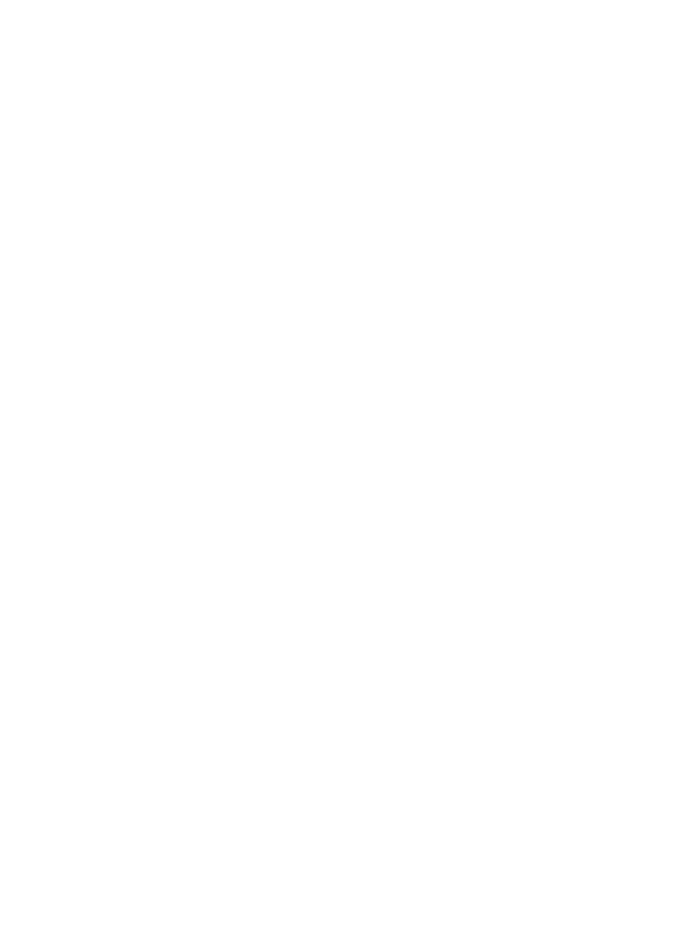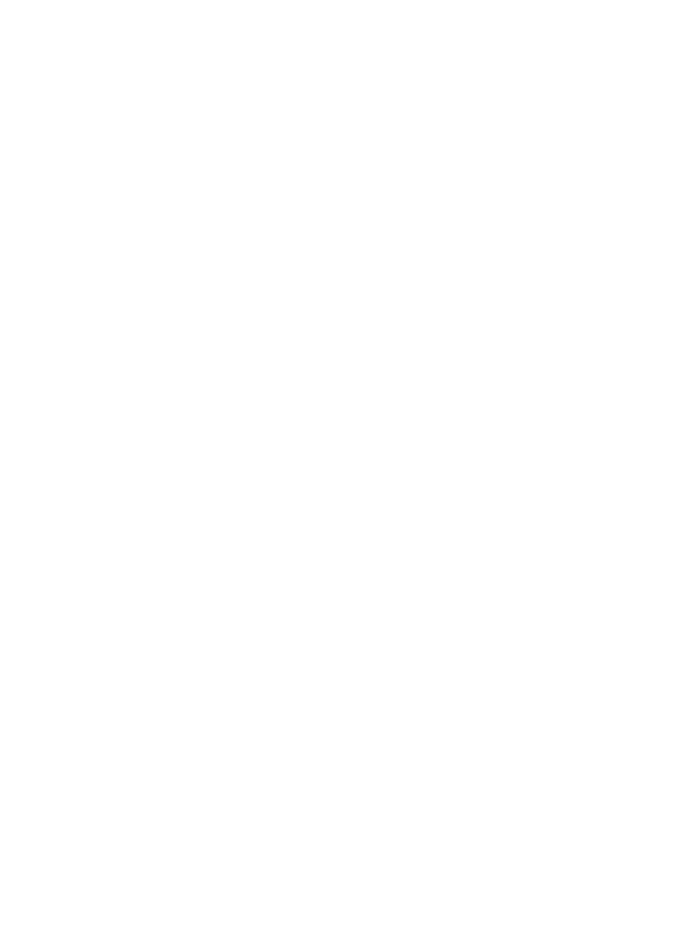
vi
• Anmärkningar beträffande särskilda kopior och reproduktioner
Varningar har utfärdats beträffande kopiering och reproduktion av
värdehandlingar som ges ut av privata företag (aktier, fakturor, checkar,
presentkort osv.), busskort eller kuponger, förutom då ett rimligt antal
kopior behövs för användning av ett företag. Det är även förbjudet att
kopiera eller reproducera pass som har utfärdats av statliga myndigheter,
licenser som utfärdats av offentliga myndigheter och privata grupper,
ID-kort och biljetter, t.ex. busskort och måltidskuponger.
• Följ upphovsrättsreglerna
Kopiering och reproduktion av upphovsrättsskyddade verk som böcker,
musik, målningar, träsnitt, kartor, ritningar, filmer och fotografier regleras av
nationella och internationella upphovsrättslagar. Använd inte produkten i
syfte att framställa olagliga kopior eller på något sätt som strider mot
gällande upphovsrättslagar.
Bakgrundskunskap
Denna guide förutsätter grundläggande kunskaper om ftp-servrar, lokala
nätverk och trådlösa nätverk. För mer information om installation,
konfigurering och användning av enheter i ett nätverk, kontakta tillverkaren
eller nätverksadministratören. Information om att konfigurera datorer för
anslutning till trådlösa nätverk finns i onlinehjälpen för Verktyget för trådlös
sändare.
Livslångt lärande
Som en del av Nikons engagemang “Livslångt lärande” för fortlöpande
produktsupport och utbildning finns kontinuerligt uppdaterad information
tillgänglig online på följande webbplatser:
• För användare i USA: http://www.nikonusa.com/
• För användare i Europa och Afrika: http://www.europe-nikon.com/support/
• För användare i Asien, Oceanien och Mellanöstern: http://www.nikonusa.com/
Besök dessa sidor för att få den senaste informationen om produkter, tips, svar
på vanliga frågor (FAQ) samt allmänna råd om digital fotografering. Ytterligare
information kan finnas hos närmaste Nikon-återförsäljare. Se följande länk för
kontaktinformation: http://imaging.nikon.com/